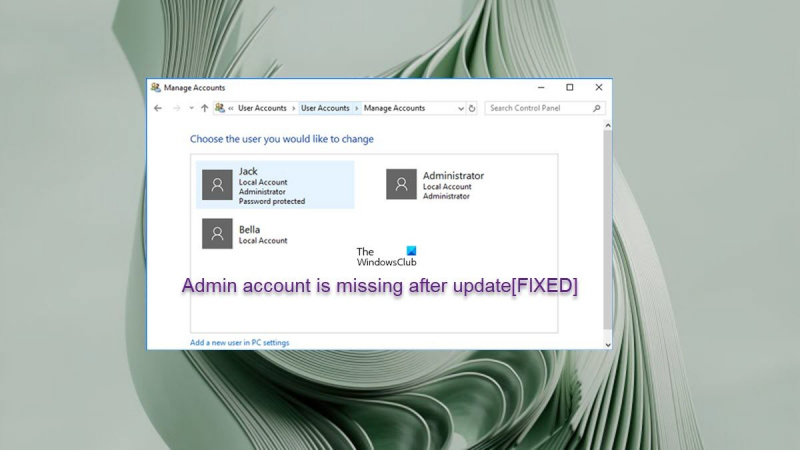Windows 10/11 Αναβάθμιση Λογαριασμού διαχειριστή που λείπει Αν μόλις κάνατε αναβάθμιση στα Windows 10/11 και φαίνεται ότι δεν μπορείτε να βρείτε τον λογαριασμό διαχειριστή σας, μην ανησυχείτε - δεν είστε μόνοι. Μετά την αναβάθμιση, δεν είναι ασυνήθιστο οι χρήστες να διαπιστώνουν ότι ο λογαριασμός διαχειριστή τους έχει χαθεί. Αυτή μπορεί να είναι μια απογοητευτική εμπειρία, αλλά ευτυχώς υπάρχουν μερικά πράγματα που μπορείτε να κάνετε για να προσπαθήσετε να διορθώσετε το πρόβλημα. Πρώτα, δοκιμάστε να συνδεθείτε στο λογαριασμό σας χρησιμοποιώντας το λογαριασμό σας Microsoft. Εάν αυτό δεν λειτουργήσει, μπορείτε να δοκιμάσετε να επαναφέρετε τον κωδικό πρόσβασής σας χρησιμοποιώντας το εργαλείο Επαναφορά κωδικού πρόσβασης. Εάν εξακολουθείτε να αντιμετωπίζετε προβλήματα, μπορείτε πάντα να δημιουργήσετε έναν νέο λογαριασμό διαχειριστή. Για να το κάνετε αυτό, μεταβείτε στον Πίνακα Ελέγχου και κάντε κλικ στο 'Λογαριασμοί χρηστών'. Από εκεί, μπορείτε να δημιουργήσετε έναν νέο λογαριασμό και να τον κάνετε λογαριασμό διαχειριστή. Ας ελπίσουμε ότι μία από αυτές τις λύσεις θα λειτουργήσει για εσάς και θα μπορέσετε να αποκτήσετε ξανά πρόσβαση στον λογαριασμό διαχειριστή σας.
Κάποιοι χρήστες υπολογιστών αναφέρουν ότι μετά πλήρη ενημέρωση συστήματος , παρατήρησαν ότι έχασαν τα δικαιώματα διαχειριστή τους ή ο λογαριασμός διαχειριστή λείπει στον υπολογιστή σας με Windows 11 ή Windows 10. Εάν αντιμετωπίζετε παρόμοιο πρόβλημα, αυτή η ανάρτηση προορίζεται να σας βοηθήσει με προτάσεις που μπορείτε να προσπαθήσετε να διορθώσετε το πρόβλημα στη συσκευή σας.

Ο λογαριασμός διαχειριστή λείπει μετά την ενημέρωση των Windows
Αν μετά την ενημέρωση Windows 11/10 PC στην πιο πρόσφατη έκδοση/κατασκευή και ο λογαριασμός διαχειριστή λείπει , μπορείτε να δοκιμάσετε τις προτεινόμενες λύσεις μας παρακάτω χωρίς ιδιαίτερη σειρά και να δείτε τι σας βοηθά να λύσετε αυτό το πρόβλημα στο σύστημά σας.
- Κάντε επανεκκίνηση του υπολογιστή σας
- Αλλάξτε τον τυπικό λογαριασμό σε λογαριασμό διαχειριστή
- Δημιουργήστε έναν νέο λογαριασμό διαχειριστή
- Απεγκαταστήστε την ενημέρωση ή πραγματοποιήστε επαναφορά συστήματος
- Επαναφέρετε τα Windows 11/10
Ας δούμε την περιγραφή της διαδικασίας σε σχέση με καθεμία από τις αναφερόμενες λύσεις.
1] Επανεκκινήστε τον υπολογιστή σας
Αν ο λογαριασμός διαχειριστή λείπει Μετά την εγκατάσταση της πιο πρόσφατης ενημέρωσης σε υπολογιστή με Windows 11/10, ενδέχεται να αντιμετωπίσετε πρόβλημα με τη σύνδεση με ένα προσωρινό προφίλ, ειδικά όταν παρατηρήσετε ότι τα αρχεία και οι φάκελοι εξαφανίζονται από την επιφάνεια εργασίας και η ταπετσαρία ή το φόντο της επιφάνειας εργασίας χρησιμοποιείται από προεπιλογή.
Ένα προσωρινό προφίλ μπορεί να εμφανιστεί για διάφορους λόγους, αλλά η ουσία είναι ότι τα Windows δεν μπόρεσαν να φορτώσουν το κανονικό προφίλ σας. Αντί να σας κλειδώσει εντελώς έξω από τον υπολογιστή σας, θα σας συνδέσει με έναν προσωρινό. Τυχόν αλλαγές που έγιναν στο προσωρινό προφίλ χάνονται όταν αποσυνδεθείτε, όπως στο παράθυρο του προγράμματος περιήγησης Ανώνυμη περιήγηση/InPrivate. 9 στις 10 φορές, η επανεκκίνηση του υπολογιστή είναι αρκετή για να διορθωθεί το πρόβλημα, γιατί ό,τι και αν διέκοψε τη διαδικασία την πρώτη φορά είναι απίθανο να συμβεί ξανά. Εάν αυτό συμβεί ξανά, θα χρειαστεί να δημιουργήσετε έναν νέο λογαριασμό χρήστη στον υπολογιστή σας και να μεταφέρετε τα δεδομένα σας σε αυτόν.
Ανάγνωση : Μην συνδέεστε χρήστες με προσωρινά προφίλ στα Windows
2] Αλλάξτε τον τυπικό λογαριασμό σε λογαριασμό διαχειριστή.
Αυτό το ζήτημα μπορεί επίσης να προκύψει επειδή ο λογαριασμός διαχειριστή είναι απενεργοποιημένος στον υπολογιστή. Ωστόσο, ένας απενεργοποιημένος λογαριασμός μπορεί να ενεργοποιηθεί, αλλά αυτό διαφέρει από τη διαγραφή ενός λογαριασμού που δεν μπορεί να ανακτηθεί.
ιστότοπος αναγνώρισης γραμματοσειρών
Αυτή η λύση απαιτεί να αλλάξετε τον προεπιλεγμένο λογαριασμό σε λογαριασμό διαχειριστή, αλλά επειδή αυτό απαιτεί να έχετε δικαιώματα διαχειριστή, πρέπει πρώτα να ενεργοποιήσετε τον ενσωματωμένο λογαριασμό διαχειριστή και στη συνέχεια να κάνετε την αλλαγή σε αυτόν τον λογαριασμό. Μην ξεχάσετε να απενεργοποιήσετε τον ενσωματωμένο διαχειριστή μετά την ολοκλήρωση της εργασίας.
το ποντίκι είναι αργό
Για να ενεργοποιήσετε αυτόν τον ενσωματωμένο λογαριασμό διαχειριστή, κάντε τα εξής:
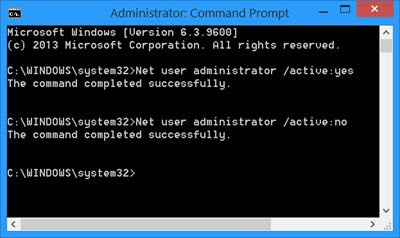
- Κάντε κλικ Tasta Windows + R για να εμφανίσετε το πλαίσιο διαλόγου Εκτέλεση.
- Στο παράθυρο διαλόγου Εκτέλεση, πληκτρολογήστε ομάδα και μετά κάντε κλικ CTRL+SHIFT+ENTER για να ανοίξετε μια γραμμή εντολών σε λειτουργία διαχειριστή/ανυψωμένη.
- Στο παράθυρο της γραμμής εντολών, αντιγράψτε και επικολλήστε την παρακάτω εντολή και πατήστε Enter:
- Βγείτε από τη γραμμή εντολών CMD αφού εκτελέσετε την εντολή.
Τώρα, για να αλλάξετε τον τυπικό λογαριασμό σε λογαριασμό διαχειριστή, κάντε τα εξής:
- αποσυνδεθείτε από τον τρέχοντα τυπικό λογαριασμό χρήστη.
- Συνδεθείτε στον ενσωματωμένο λογαριασμό διαχειριστή.
Windows 11
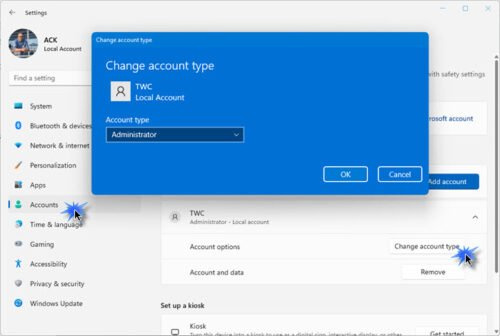
- λεία Tasta Windows + I για να ανοίξετε τις ρυθμίσεις.
- Κάντε κλικ ελεγκτές στην αριστερή γραμμή πλοήγησης.
- Στα δεξιά επιλέξτε Οικογένεια και άλλοι χρήστες .
- Τώρα βρείτε τον λογαριασμό χρήστη και κάντε κλικ σε αυτόν.
- Κάντε κλικ στο Αλλάξτε τον τύπο του λογαριασμού σας κουμπί που εμφανίζεται.
- Στο αναδυόμενο παράθυρο, αλλάξτε τον τύπο λογαριασμού ανάλογα.
- Κάντε κλικ ΠΡΟΣΤΙΜΟ .
- Κλείστε την εφαρμογή Ρυθμίσεις.
Windows 10
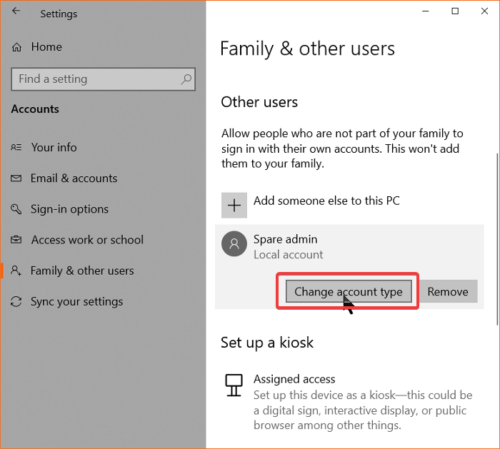
- λεία Tasta Windows + I για να ανοίξετε τις ρυθμίσεις.
- Επιλέγω ελεγκτές από το μενού.
- Στη συνέχεια επιλέξτε Οικογένεια και άλλοι χρήστες .
- Τώρα, κάτω Τα οικογένεια ή άλλους χρήστες ΜΕΝΟΥ , βρείτε τον λογαριασμό χρήστη που θέλετε να αλλάξετε και κάντε κλικ σε αυτόν.
- Κάντε κλικ στο Αλλάξτε τον τύπο του λογαριασμού σας κουμπί.
- Στην επόμενη οθόνη, επιλέξτε τον προτιμώμενο τύπο λογαριασμού χρήστη από την αναπτυσσόμενη λίστα.
- λεία ΠΡΟΣΤΙΜΟ κουμπί.
- Κλείστε την εφαρμογή Ρυθμίσεις.
Ανάγνωση : Ο σταθερός λογαριασμός διαχειριστή έχει απενεργοποιηθεί στα Windows
3] Δημιουργήστε έναν νέο λογαριασμό διαχειριστή
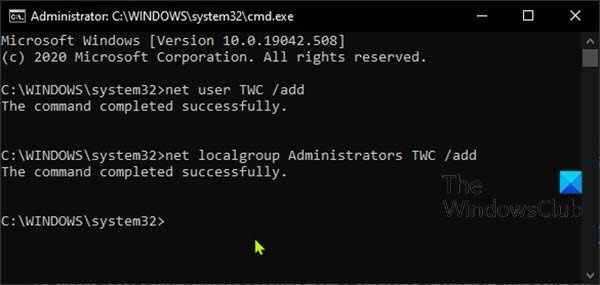
Αυτή η λύση απαιτεί να δημιουργήσετε έναν νέο λογαριασμό διαχειριστή στη συσκευή σας Windows 11/10. Για να ολοκληρώσετε αυτήν την εργασία, ακολουθήστε τα εξής βήματα:
απενεργοποιήστε τον προφυλακτήρα διαπιστευτηρίων
- Ανοίξτε μια γραμμή εντολών σε ανυψωμένη λειτουργία.
- Στο παράθυρο της γραμμής εντολών, πληκτρολογήστε την παρακάτω εντολή και πατήστε Enter. Αντικαταστήστε το σύμβολο κράτησης θέσης |_+_| για το πραγματικό όνομα του νέου τοπικού σας λογαριασμού.
- Στη συνέχεια, ακόμα στη γραμμή εντολών, εκτελέστε την παρακάτω εντολή για να προσθέσετε τον νέο λογαριασμό στην ομάδα Administrators.
- Βγείτε από την προτροπή CMD όταν τελειώσετε.
Ανάγνωση : Πώς να δημιουργήσετε έναν λογαριασμό επισκέπτη στα Windows
4] Απεγκαταστήστε την ενημέρωση ή πραγματοποιήστε επαναφορά συστήματος.
Εφόσον το πρόβλημα που αντιμετωπίζετε αυτήν τη στιγμή ξεκίνησε μετά την εγκατάσταση μιας νέας ενημέρωσης των Windows, η βιώσιμη λύση εδώ είναι είτε να απεγκαταστήσετε την ενημέρωση είτε να πραγματοποιήσετε επαναφορά συστήματος.
Για να απεγκαταστήσετε την πιο πρόσφατη ενημέρωση από τη συσκευή σας, ακολουθήστε τα εξής βήματα:
Windows 11
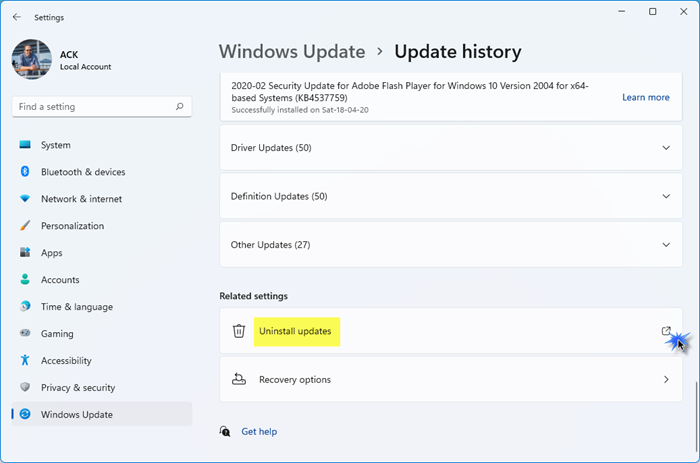
- Ανοίξτε την εφαρμογή Ρυθμίσεις.
- λεία Ενημερωμένη έκδοση για Windows στην αριστερή γραμμή πλοήγησης.
- λεία Ενημέρωση ιστορικού .
- Στην επόμενη οθόνη, κάντε κύλιση προς τα κάτω στο Σχετικές ρυθμίσεις Ενότητα.
- Κάντε κλικ στο κουμπί στα δεξιά Απεγκατάσταση ενημερώσεων για να ανοίξετε την εφαρμογή Πίνακας Ελέγχου Εγκατεστημένες ενημερώσεις.
- Τώρα κάντε δεξί κλικ στο 'Ενημέρωση'.
- Επιλέγω Αφαιρώ από το μενού περιβάλλοντος.
Windows 10
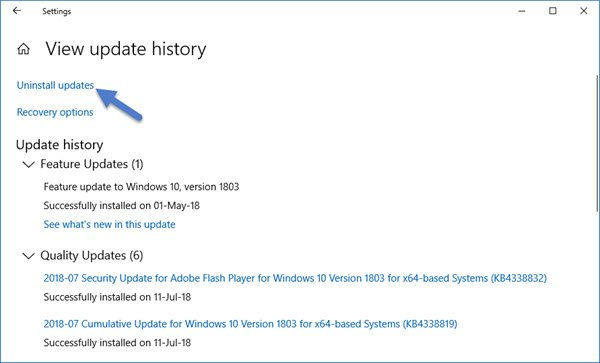
- Ανοίξτε την εφαρμογή Ρυθμίσεις.
- Παω σε Ενημέρωση και ασφάλεια > Ενημερωμένη έκδοση για Windows > Προβολή ιστορικού ενημερώσεων .
- Κάντε κλικ στο Απεγκατάσταση ενημερώσεων συνδέσμου για να ανοίξετε ένα παράθυρο με μια λίστα με όλες τις ενημερώσεις που είναι εγκατεστημένες στον υπολογιστή σας.
- Τώρα επιλέξτε την ενημέρωση που θέλετε να απεγκαταστήσετε.
- Κάντε κλικ στο Αφαιρώ κουμπί στην κάτω δεξιά γωνία του παραθύρου.
Ανάγνωση : Απεγκαταστήστε τις ενημερώσεις των Windows που έχουν επισημανθεί ως μόνιμες χωρίς την επιλογή απεγκατάστασης
Ως εναλλακτική λύση στην απεγκατάσταση μιας ενημέρωσης των Windows, μπορείτε να εκτελέσετε μια επαναφορά συστήματος κάνοντας τα εξής:
- λεία Tasta Windows + R . για να εμφανίσετε το πλαίσιο διαλόγου Εκτέλεση.
- Στο παράθυρο διαλόγου Εκτέλεση, πληκτρολογήστε για τον πρώτο και πατήστε enter για εκτέλεση Επαναφοράς συστήματος Ο μάγος.
- Στην αρχική οθόνη ανάκτησης συστήματος, κάντε κλικ Επόμενο .
- Στην επόμενη οθόνη, επιλέξτε το πλαίσιο που σχετίζεται με Εμφάνιση πολλών σημείων επαναφοράς .
- Τώρα επιλέξτε ένα σημείο επαναφοράς προτού παρατηρήσετε το πρόβλημα στη συσκευή σας.
- Κάντε κλικ Επόμενο για να μεταβείτε στο επόμενο μενού.
- Κάντε κλικ Το τέλος και επιβεβαιώστε στο τελευταίο αίτημα.
Ανάγνωση : Πώς να εκτελέσετε επαναφορά συστήματος εάν τα Windows δεν ξεκινούν στην επιφάνεια εργασίας
5] Επαναφέρετε τα Windows 11/10
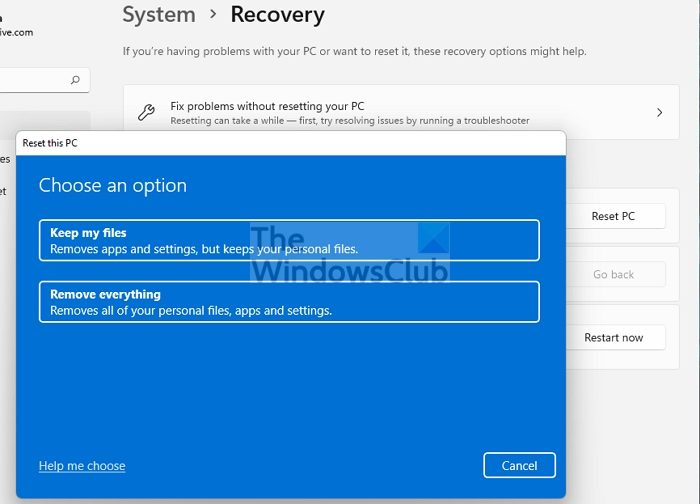
Αυτή είναι μια άλλη βιώσιμη λύση εάν αντιμετωπίζετε σοβαρή καταστροφή του συστήματος που μπορεί να προκληθεί από μια αποτυχημένη ενημέρωση των Windows που έχει εγκατασταθεί στη συσκευή σας. Επομένως, μπορείτε πρώτα να δοκιμάσετε να κάνετε Reset this PC ή Cloud Reinstall για να επαναφέρετε όλα τα στοιχεία των Windows. Μπορείτε επίσης να δοκιμάσετε μια επιτόπια επισκευή και εάν όλα τα άλλα αποτύχουν, θα χρειαστεί να εγκαταστήσετε τα Windows 11/10 στη συσκευή σας.
Ανάγνωση : Επαναφέρετε τα Windows 11 με προηγμένες επιλογές εκκίνησης, εάν ο υπολογιστής σας δεν ξεκινά
Ελπίζω να σας φανεί χρήσιμη αυτή η ανάρτηση
παρόμοιες αναρτήσεις :
- Οι λογαριασμοί χρηστών λείπουν μετά την αναβάθμιση σε Windows 11/10
- Δεδομένα και αρχεία λείπουν μετά την αναβάθμιση σε Windows 11/10
Πώς να επαναφέρετε τον λογαριασμό διαχειριστή στα Windows 11;
Ανοίξτε το παράθυρο διαλόγου Εκτέλεση, αντιγράψτε και επικολλήστε netplwiz και πατήστε Enter στο πληκτρολόγιό σας. Επισημάνετε τον λογαριασμό και, στη συνέχεια, κάντε κλικ Χαρακτηριστικά , Επειτα Μέλος ομάδας καρτέλα Κάντε κλικ στην Διαχειριστής , Επειτα ισχύουν > ΠΡΟΣΤΙΜΟ . Κάντε επανεκκίνηση του υπολογιστή σας.
Η συσκευή απαιτεί περαιτέρω εγκατάσταση
Τι θα συμβεί αν διαγράψω τον λογαριασμό διαχειριστή;
Όταν διαγράφεται ένας λογαριασμός διαχειριστή, όλα τα δεδομένα που είναι αποθηκευμένα σε αυτόν τον λογαριασμό θα διαγραφούν. Για παράδειγμα, θα χάσετε τα έγγραφα, τις φωτογραφίες, τη μουσική και άλλα στοιχεία στην επιφάνεια εργασίας του λογαριασμού σας. Ωστόσο, συνιστάται ιδιαίτερα να ΜΗΝ καταργήσετε τον ενσωματωμένο λογαριασμό διαχειριστή, αν και ο ενσωματωμένος λογαριασμός διαχειριστή στα Windows 11/10 μπορεί να δημιουργεί κίνδυνος ασφάλειας, ειδικά εάν κάποιος έχει φυσική πρόσβαση στον υπολογιστή σας. Αυτός ο λογαριασμός θα πρέπει να απενεργοποιηθεί.
Ανάγνωση : Πώς να αφαιρέσετε τον ενσωματωμένο λογαριασμό διαχειριστή στα Windows
Γιατί είναι απενεργοποιημένος ο ενσωματωμένος λογαριασμός διαχειριστή;
Ο ενσωματωμένος λογαριασμός διαχειριστή έχει ένα συγκεκριμένο και γνωστό SID και ορισμένες επιθέσεις στοχεύουν το συγκεκριμένο SID. Η μετονομασία του λογαριασμού δεν βοηθά, καθώς το SID θα παραμείνει το ίδιο. Επομένως, ως μέτρο ασφαλείας των Windows, ο ενσωματωμένος λογαριασμός διαχειριστή είναι απενεργοποιημένος από προεπιλογή.